엑셀에서 가계부를 작성하기 위해 숫자로 금액을 입력했을 때 자리수와 함께 통화 표시를 하면 같은 숫자라도 돈으로 인식하기 편리하며 엑셀에서는 통화 표시 옵션을 통해 숫자 앞에 ₩ 표시를 하거나 숫자 맨 뒤에 ‘원’을 붙일 수 있는데요.
하지만 기본 서식에서는 숫자를 입력하면 단순히 숫자만 나열될 뿐 돈 표시로 보이지 않기 때문에 사용자가 직접 셀 서식을 통해 통화 표시 및 단위 표시를 설정해야 합니다.
목차
엑셀 통화 표시 설정하기
엑셀에서 통화 표시를 할 때 금액 앞에 ₩ 표시를 하거나 금액 뒤에 ‘원’ 표시를 할 수 있으며 각 방법은 다음과 같습니다.
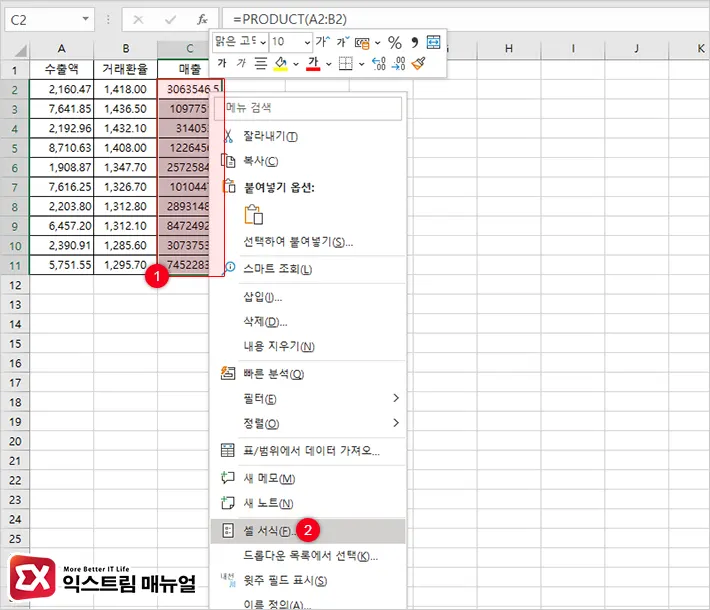
- 숫자가 입력된 셀 영역을 선택 후 마우스 우클릭으로 선택합니다.
- 컨텍스트 메뉴에서 셀 서식(E)를 선택합니다.
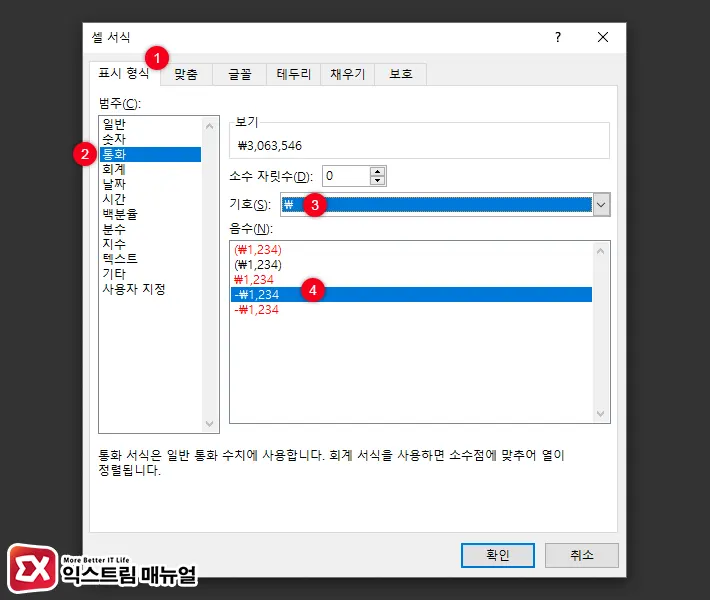
- 표시 형식 범주에서 통화를 클릭합니다.
- 기호를 ₩ 으로 변경합니다.
- 음수 옵션에서 세번째
-₩1,234를 선택합니다. - 확인 버튼을 클릭해 저장합니다.
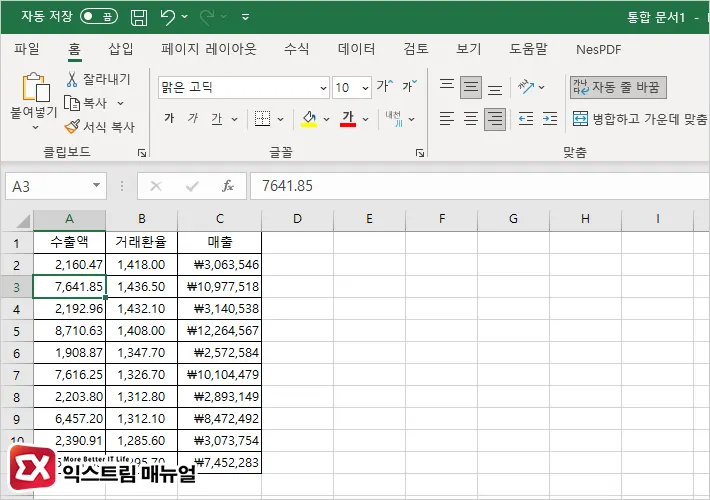
- 통화 표시를 설정한 셀의 숫자 앞에 원화 표시가 되는 것을 확인할 수 있습니다.
엑셀 금액 뒤에 원 글자 표시하기
첫번째 방법처럼 숫자 앞에 통화 기호를 붙이기도 하지만 숫자 뒤에 ‘원’을 붙여 돈을 세기도 하는데요.
이 경우 통화 기호를 사용하지 않고 사용자 지정 옵션을 사용해 설정하며 방법은 다음과 같습니다.
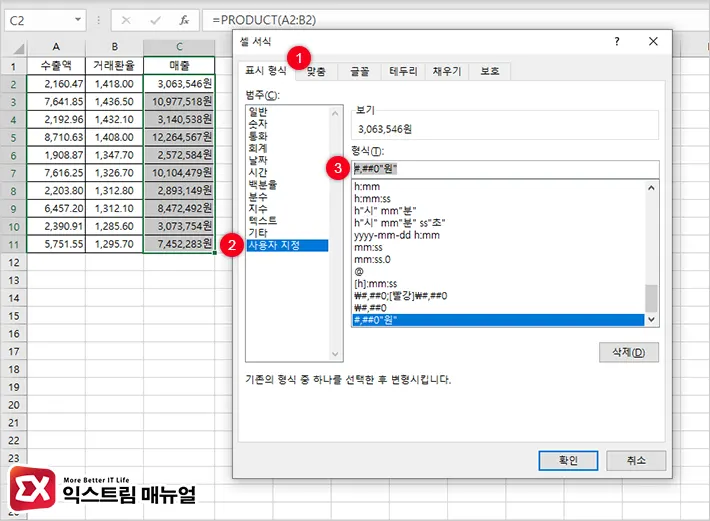
- 숫자 뒤에 ‘원’ 글자를 표시할 셀을 드래그 후 마우스 우클릭으로 선택합니다.
- 셀 서식(E)를 클릭합니다.
- 표시 형식 범주에서 사용자 지정을 클릭합니다.
- 형식 목록에서
₩#,##0를 선택합니다. - 형식 편집을 클릭한 다음
#,##0"원"으로 수정합니다. - 확인 버튼을 클릭해 설정을 저장합니다.
FAQ
통화 표시 형식 설정에서 음수 옵션을 잘 모르겠어요.
엑셀에서 지원하는 통화 표시에서 숫자 음수를 표현할 떄 ₩1,234 와 -₩1,234 두가지 방식 중에서 하나를 선택할 수 있는데요.
빨간색 숫자 옵션은 해당 숫자가 마이너스(음수)일 때 음수 숫자를 빨간색으롱 표시하는 것이고 두번째 -₩1,234 옵션은 음수를 마이너스(-)로 표시하는 옵션입니다.
보편적으로 두번째 표기 방식을 취하며 괄호를 사용하지 않기 때문에 3번쨰 옵션을 선택하는 것입니다.



